 Tutoriel système
Tutoriel système
 MAC
MAC
 Le scanner de code QR ne fonctionne pas sur iPhone ? 10 correctifs à essayer
Le scanner de code QR ne fonctionne pas sur iPhone ? 10 correctifs à essayer
Le scanner de code QR ne fonctionne pas sur iPhone ? 10 correctifs à essayer
Cependant, votre scanner de code QR peut parfois ne pas reconnaître ou lire correctement les codes. Cela peut être frustrant, surtout lorsque vous avez un besoin urgent d’accéder au contenu du code. Avant d'abandonner, voici quelques correctifs que vous pouvez essayer pour faire fonctionner à nouveau votre scanner de code QR.
1. Vérifiez si le scanner de code QR est activé
Habituellement, pointer l'appareil photo de votre iPhone vers le code QR fait l'affaire. Cependant, si cela ne fonctionne pas, il est possible que vous ayez accidentellement désactivé la numérisation du code QR dans votre application Appareil photo. Voici comment activer le scanner de code QR :
Ouvrez l'application Paramètres sur votre iPhone. Faites défiler vers le bas et appuyez sur Appareil photo. Activez Scanner les codes QR.
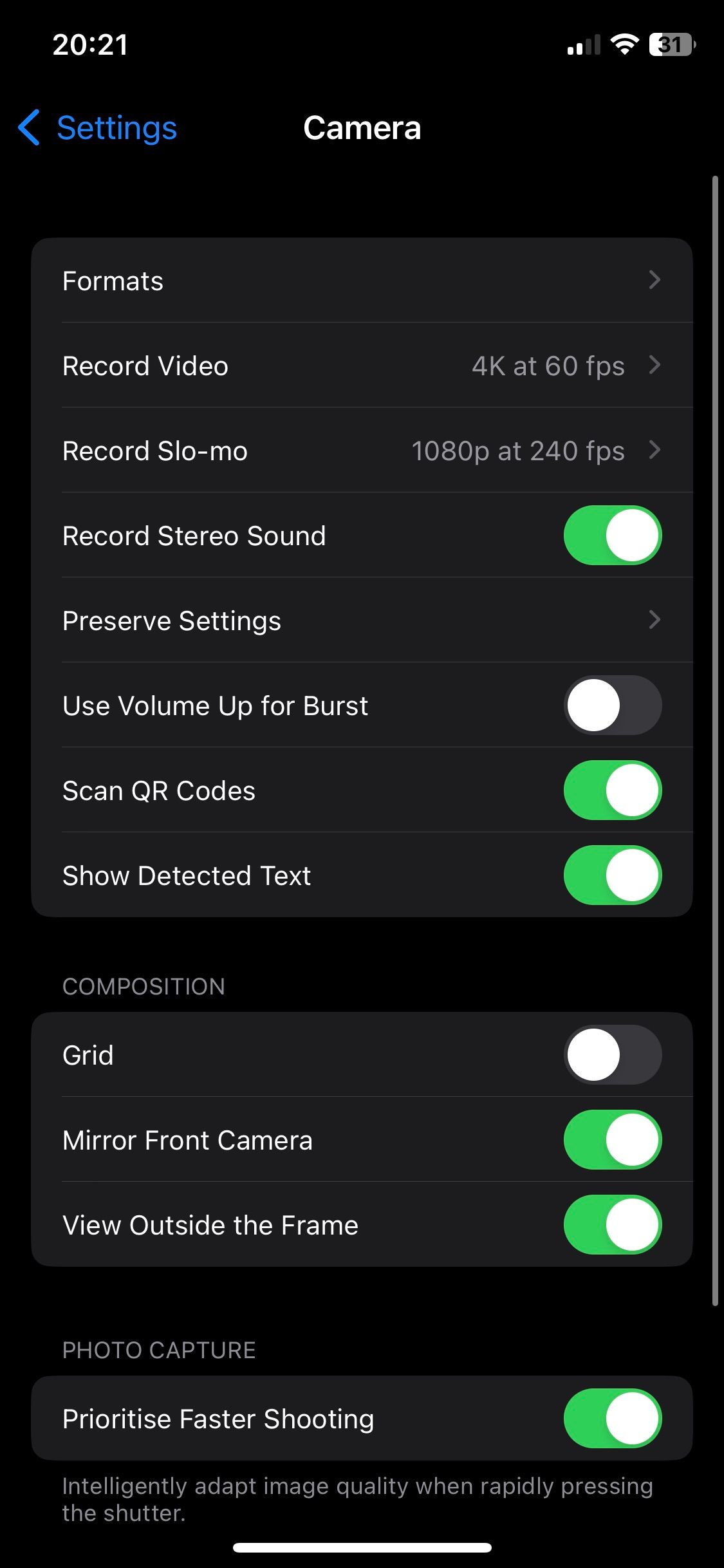
2. Assurez-vous que votre appareil photo est en mode photo
Le scanner de code QR sur votre iPhone ne fonctionne que lorsque l'appareil photo est réglé en mode photo. Si vous avez basculé par erreur vers Vidéo, Portrait, Pano ou tout autre mode d'appareil photo, le scanner de code QR risque de ne pas fonctionner comme prévu. Alors, balayez vers la gauche ou la droite dans l’application Appareil photo pour revenir au mode Photo. Ensuite, pointez l'appareil photo vers le code QR et essayez de le scanner à nouveau.
3. Positionnez correctement votre appareil photo lors de la numérisation
Pour une numérisation rapide et réussie, assurez-vous que le code QR est positionné dans le cadre de votre appareil photo. Évitez de numériser sous des angles abrupts et essayez de garder le code QR parallèle à votre appareil. Assurez-vous également que le code QR n’est pas froissé, masqué ou endommagé de quelque manière que ce soit, car cela pourrait empêcher une analyse réussie.
4. Passez à un meilleur éclairage
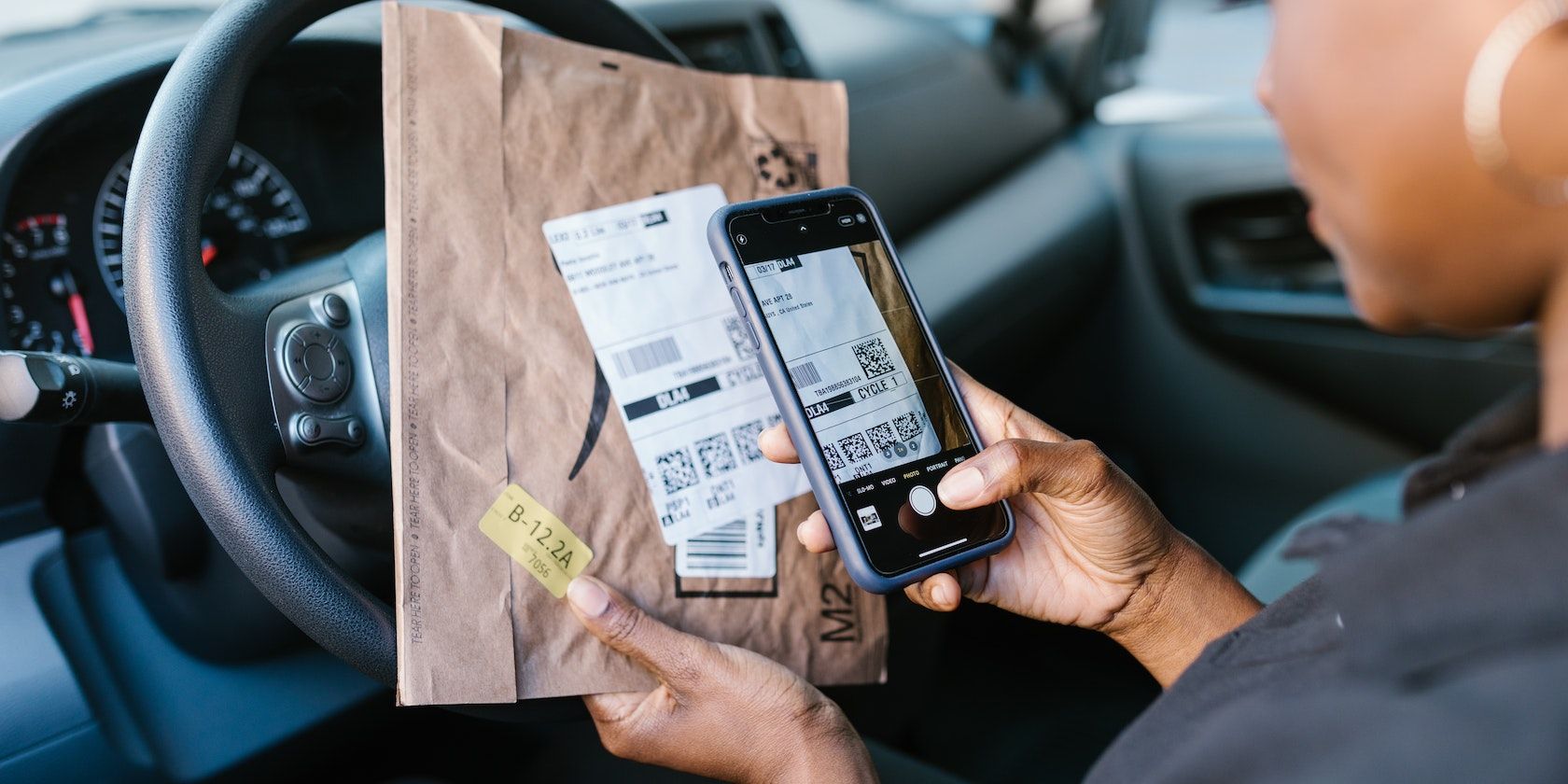
Un bon éclairage est essentiel pour toute fonction de l'appareil photo, et le scanner de code QR ne fait pas exception. Un environnement bien éclairé permet à la caméra de reconnaître et de lire plus facilement le code QR. Si vous vous trouvez dans une pièce ou une zone faiblement éclairée, déplacez-vous vers un endroit plus lumineux ou éclairez le code QR pour améliorer la visibilité.
5. Nettoyez l'objectif de votre appareil photo
Un objectif d'appareil photo taché ou sale peut rendre difficile la lecture du code QR par l'appareil photo. Donc, si vous rencontrez toujours des difficultés pour scanner le code QR, essuyez délicatement l'objectif de votre appareil photo avec un chiffon doux et non pelucheux pour vous assurer qu'il est propre. Évitez d'utiliser des matériaux durs ou abrasifs qui pourraient rayer la lentille. Si nécessaire, humidifiez légèrement le chiffon avec de l'eau pour éliminer les taches tenaces.
6. Relancez l'application Appareil photo
Parfois, des problèmes logiciels peuvent entraîner un dysfonctionnement de votre scanner de code QR. La solution la plus rapide consiste simplement à fermer l’application Appareil photo et à la relancer. Pour ce faire, faites glisser votre doigt depuis le bas de l'écran, puis faites glisser votre doigt vers le haut sur l'application Appareil photo pour la fermer. Attendez quelques secondes, puis rouvrez l'application Appareil photo et essayez à nouveau de scanner le code QR.
7. Ajouter le scanner de code au centre de contrôle
Si vous rencontrez toujours des difficultés à utiliser l'application Appareil photo pour scanner le code QR, vous pouvez ajouter le scanner de code intégré d'Apple directement au centre de contrôle pour un accès facile. Cette fonctionnalité intégrée fonctionne séparément de l'application Appareil photo et peut parfois contourner les problèmes que vous pourriez rencontrer lors de l'utilisation de l'application Appareil photo.
Voici comment ajouter le scanner de code au centre de contrôle :
Ouvrez l'application Paramètres. Faites défiler vers le bas et appuyez sur Control Center. Recherchez Code Scanner dans la section Plus de contrôles. Appuyez sur le bouton plus (+) à côté de Code Scanner pour l'ajouter à votre centre de contrôle. Maintenant, ouvrez le Centre de contrôle, puis appuyez sur l'icône Code Scanner pour scanner le code QR.Lorsque vous numérisez dans une zone sombre ou faiblement éclairée, appuyez sur l'icône Lampe de poche en bas de l'écran pour activer le flash de l'appareil photo de votre iPhone.
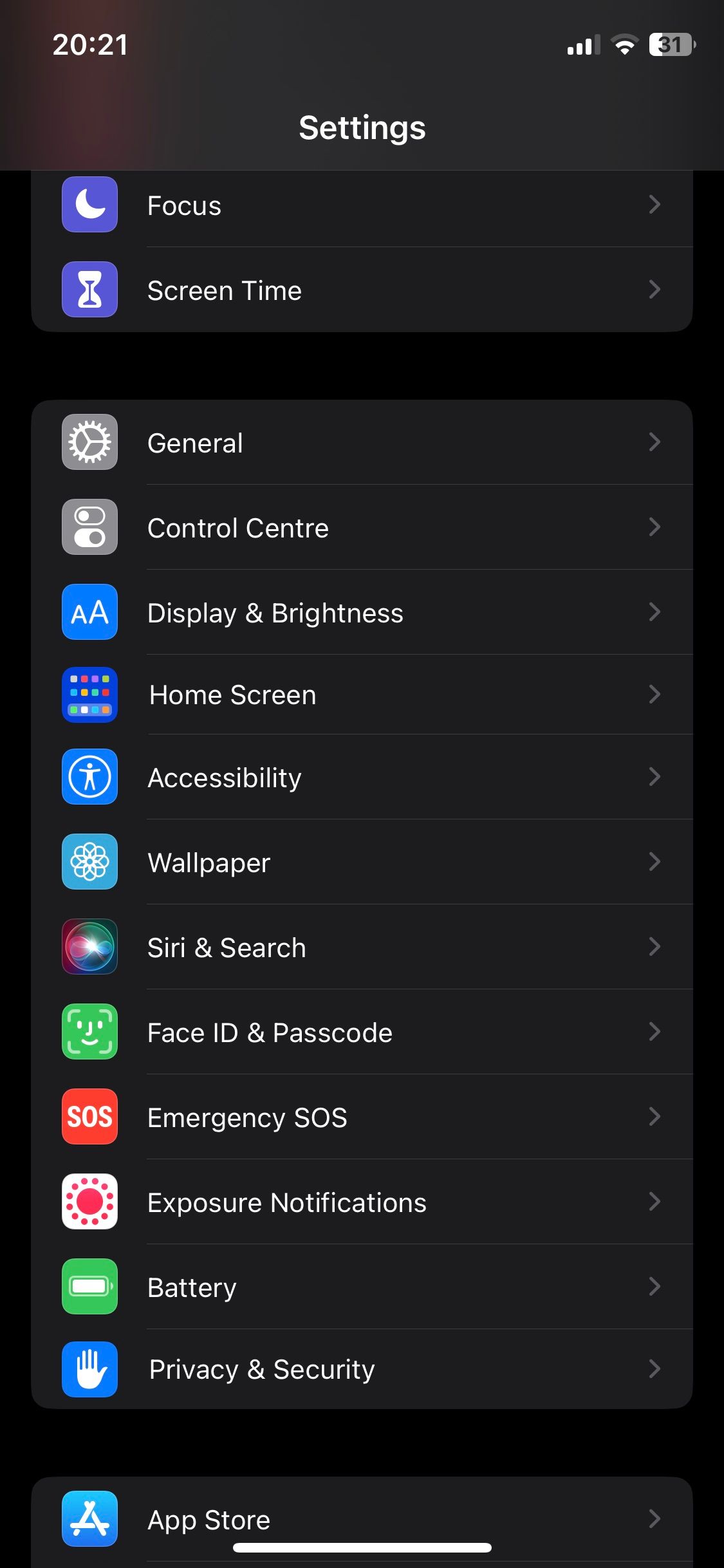

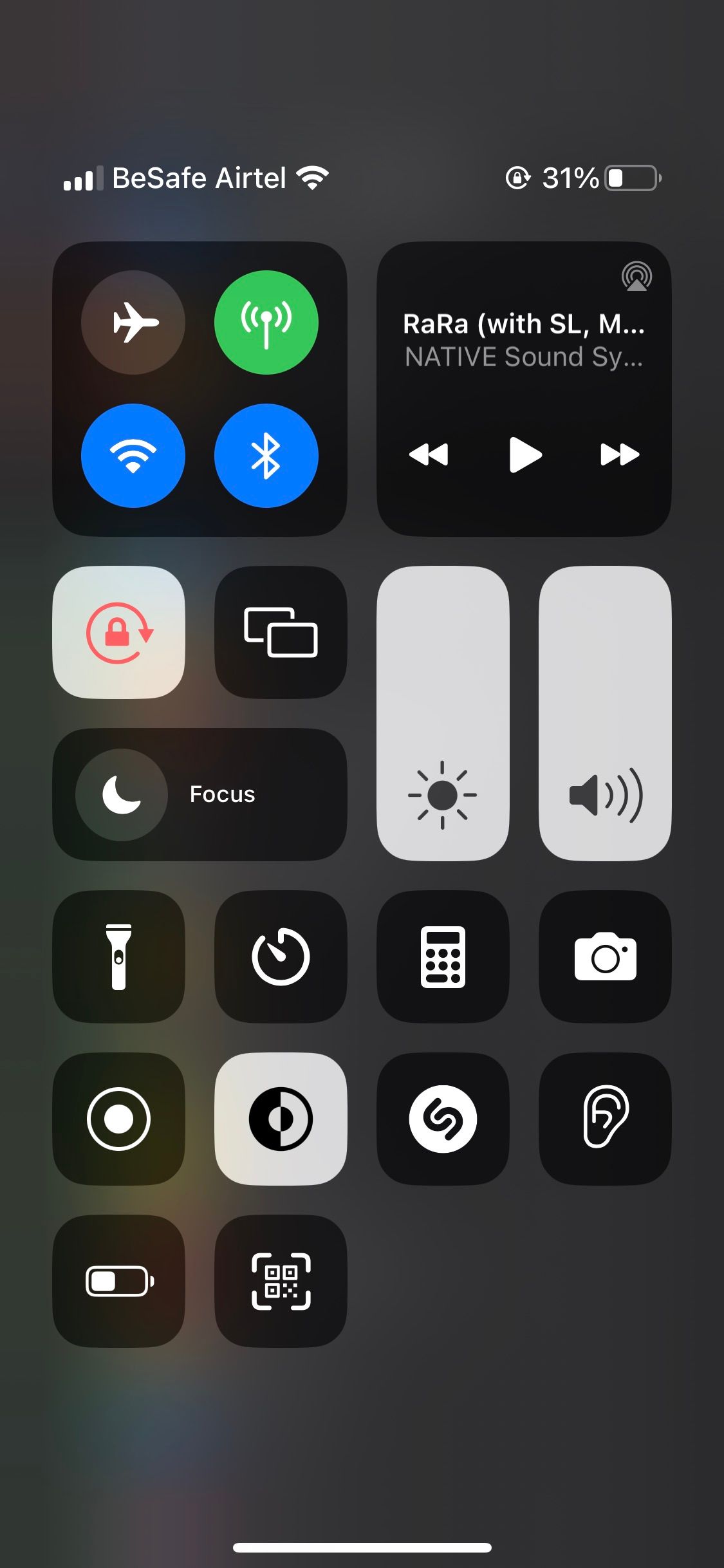

8. Redémarrez votre iPhone
Si les méthodes ci-dessus ne fonctionnent toujours pas, un simple redémarrage peut vous aider. Parfois, des problèmes mineurs du système peuvent entraîner un dysfonctionnement de certaines fonctionnalités, comme le scanner de code QR. Le redémarrage de votre iPhone peut éliminer ces problèmes et tout remettre en marche correctement.
Cependant, les iPhones n'ont pas d'option de redémarrage, vous devrez donc éteindre manuellement votre appareil puis le rallumer. Heureusement, vous pouvez effectuer manuellement un redémarrage même si les boutons de votre iPhone sont cassés.
9. Mettez à jour votre iPhone
Apple publie périodiquement des mises à jour logicielles, y compris des correctifs de bogues qui peuvent éliminer tout problème du système d'exploitation. Une version iOS obsolète peut causer des problèmes avec votre scanner de code QR, et une mise à jour résoudra ce problème.
Pour mettre à jour votre iPhone, accédez à Paramètres > Général > Mise à jour du logiciel pour voir si une mise à jour est disponible. Si une nouvelle version iOS est disponible, appuyez sur Télécharger et installer. Assurez-vous de vous connecter à un réseau Wi-Fi puissant et que votre iPhone est suffisamment chargé avant de lancer la mise à jour.
10. Découvrez les scanners de code QR tiers

Si le scanner de code QR intégré à votre iPhone ne fonctionne toujours pas après avoir essayé toutes ces solutions, vous devriez envisager de télécharger un lecteur de code QR tiers depuis l'App Store . De nombreuses options, gratuites et payantes, offrent une gamme de fonctionnalités plus large que le scanner QR intégré.
Les applications de lecture de code QR tierces iOS populaires incluent QR Code & Barcode Scanner de TeaCapps, Scan Shot by Scanner App PDF Tool et CamScanner d'INSTIG.
Décodez les codes QR sur votre iPhone sans problème
Les codes QR sont devenus un excellent moyen d'accéder aux informations avec un simple scan. Si vous avez essayé tous nos correctifs et que vous ne parvenez toujours pas à faire fonctionner votre scanner de code QR, vous pouvez toujours prendre une photo et scanner le code QR avec votre application Photos.
Lorsque vous ouvrez une image dans Photos, vous remarquerez une petite icône Live Text dans le coin inférieur droit de l'image lorsqu'elle reconnaît un code QR. N'oubliez pas non plus de contacter l'assistance Apple ou de visiter votre Apple Store local pour des réparations en interne si vous pensez que des dommages matériels sont à l'origine du problème.
Ce qui précède est le contenu détaillé de. pour plus d'informations, suivez d'autres articles connexes sur le site Web de PHP en chinois!

Outils d'IA chauds

Undresser.AI Undress
Application basée sur l'IA pour créer des photos de nu réalistes

AI Clothes Remover
Outil d'IA en ligne pour supprimer les vêtements des photos.

Undress AI Tool
Images de déshabillage gratuites

Clothoff.io
Dissolvant de vêtements AI

Video Face Swap
Échangez les visages dans n'importe quelle vidéo sans effort grâce à notre outil d'échange de visage AI entièrement gratuit !

Article chaud

Outils chauds

Bloc-notes++7.3.1
Éditeur de code facile à utiliser et gratuit

SublimeText3 version chinoise
Version chinoise, très simple à utiliser

Envoyer Studio 13.0.1
Puissant environnement de développement intégré PHP

Dreamweaver CS6
Outils de développement Web visuel

SublimeText3 version Mac
Logiciel d'édition de code au niveau de Dieu (SublimeText3)

Sujets chauds
 Spotify sur Apple Watch: comment l'utiliser en 2025
Apr 04, 2025 am 09:55 AM
Spotify sur Apple Watch: comment l'utiliser en 2025
Apr 04, 2025 am 09:55 AM
Avec le support de l'écosystème interconnecté d'Apple Devices, la gestion et la synchronisation de vos appareils Apple est devenue un jeu d'enfant. Déverrouiller Mac avec Apple Watch? Simple! (Si vous n'avez pas encore défini cette méthode de déverrouillage, vous devriez vraiment l'essayer, c'est très économe en temps). Pouvez-vous payer avec Apple Watch sans utiliser iPhone? Apple peut le gérer facilement! Aujourd'hui, nous nous concentrerons sur la façon de télécharger la playlist Spotify sur une Apple Watch et de jouer sans iPhone. Spoiler: c'est possible. Comment utiliser Spotify sur Apple Watch: un aperçu rapide Plongeons directement dans les problèmes clés et leurs solutions. Si ce formulaire vous aide, ce serait génial! Si tu
 Corrigez votre Mac en cours d'exécution après la mise à jour vers Sequoia
Apr 14, 2025 am 09:30 AM
Corrigez votre Mac en cours d'exécution après la mise à jour vers Sequoia
Apr 14, 2025 am 09:30 AM
Après la mise à niveau vers le dernier macOS, le Mac fonctionne-t-il plus lentement? Ne vous inquiétez pas, vous n'êtes pas seul! Cet article partagera mon expérience dans la résolution des problèmes de fonctionnement des Mac lents après la mise à niveau vers MacOS Sequoia. Après la mise à niveau, j'ai hâte de découvrir de nouvelles fonctionnalités telles que l'enregistrement et la transcription des notes vocales et les capacités améliorées de planification des cartes de sentiers. Mais après l'installation, mon Mac a commencé à fonctionner lentement. Causes et solutions pour l'exécution du Mac lent après la mise à jour du macOS Voici mon résumé de mon expérience, j'espère que cela pourra vous aider à résoudre le problème de la course à Mac lente après la mise à jour de MacOS Sequoia: Cause du problème Solution Problèmes de performance Utilisation de Novabe
 Comment se débarrasser de l'erreur 'votre écran est observé'
Apr 05, 2025 am 10:19 AM
Comment se débarrasser de l'erreur 'votre écran est observé'
Apr 05, 2025 am 10:19 AM
Lorsque vous voyez le message "Votre écran est surveillé", la première chose à laquelle vous pensez est quelqu'un qui pirate votre ordinateur. Mais ce n'est pas toujours le cas. Essayons de savoir s'il y a des problèmes dont vous avez besoin que vous vous inquiétez. Protégez votre mac Avec SetApp, vous n'avez pas à vous soucier de choisir un outil pour protéger votre ordinateur. Vous pouvez rapidement former votre propre suite de logiciels de confidentialité et de sécurité sur SetApp. Test de sécurité d'essai gratuit Que signifie "votre écran surveillé"? Il existe de nombreuses raisons pour lesquelles il existe un message d'écran de verrouillage Mac qui apparaît avec «votre écran est surveillé». Vous partagez l'écran avec d'autres Vous enregistrez l'écran Vous utilisez AirPlay Vous utilisez des applications qui essaient d'accéder à votre écran Votre ordinateur est infecté par le mal
 Comment réduire l'utilisation du processeur de Windowserver Mac
Apr 16, 2025 pm 12:07 PM
Comment réduire l'utilisation du processeur de Windowserver Mac
Apr 16, 2025 pm 12:07 PM
MacOS Windowserver: Comprendre une utilisation et des solutions élevées du processeur Avez-vous remarqué que Windowserver consommant des ressources CPU importantes sur votre Mac? Ce processus est crucial pour l'interface graphique de votre Mac, rendant tout ce que vous voyez à l'écran. Élevé C
 Le courrier électronique ne se synchronise pas? Comment actualiser l'application de messagerie sur Mac
Apr 04, 2025 am 09:45 AM
Le courrier électronique ne se synchronise pas? Comment actualiser l'application de messagerie sur Mac
Apr 04, 2025 am 09:45 AM
La synchronisation Mac Mail a échoué? Solution rapide! De nombreux utilisateurs de Mac s'appuient sur l'application de messagerie incluse car elle est simple et pratique. Mais même un logiciel fiable peut avoir des problèmes. L'un des problèmes les plus courants est que le courrier ne peut pas être synchronisé, ce qui entraîne des e-mails récents qui ne sont pas affichés. Cet article vous guidera à travers les problèmes de synchronisation par e-mail et fournira quelques conseils pratiques pour empêcher de tels problèmes. Comment actualiser l'application de messagerie sur votre Mac Étapes de fonctionnement Cliquez sur l'icône de l'enveloppe Ouvrez l'application Mail> Afficher> Afficher la barre d'onglet> Cliquez sur l'icône d'enveloppe pour actualiser. Utilisez des touches de raccourci ou des options de menu Appuyez sur la commande Shift N. ou ouvrez l'application de messagerie
 Comment faire une vidéo en photo en direct sur Mac et iPhone: étapes détaillées
Apr 11, 2025 am 10:59 AM
Comment faire une vidéo en photo en direct sur Mac et iPhone: étapes détaillées
Apr 11, 2025 am 10:59 AM
Ce guide explique comment convertir entre des photos en direct, des vidéos et des GIF sur les iPhones et les Mac. Les iPhones modernes excellent au traitement d'image, mais la gestion de différents formats multimédias peut être délicat. Ce tutoriel fournit des solutions pour diverses conversions, AL







